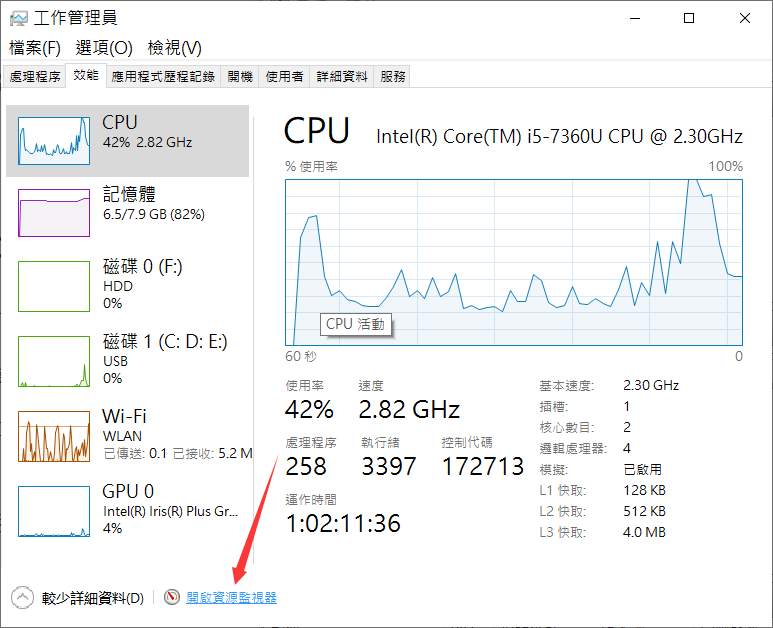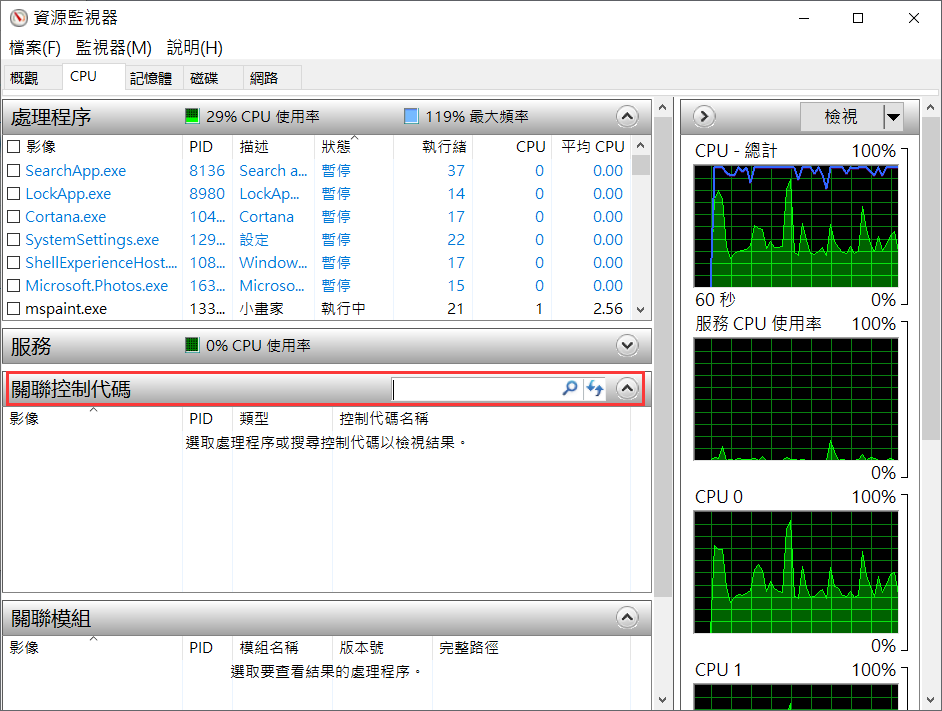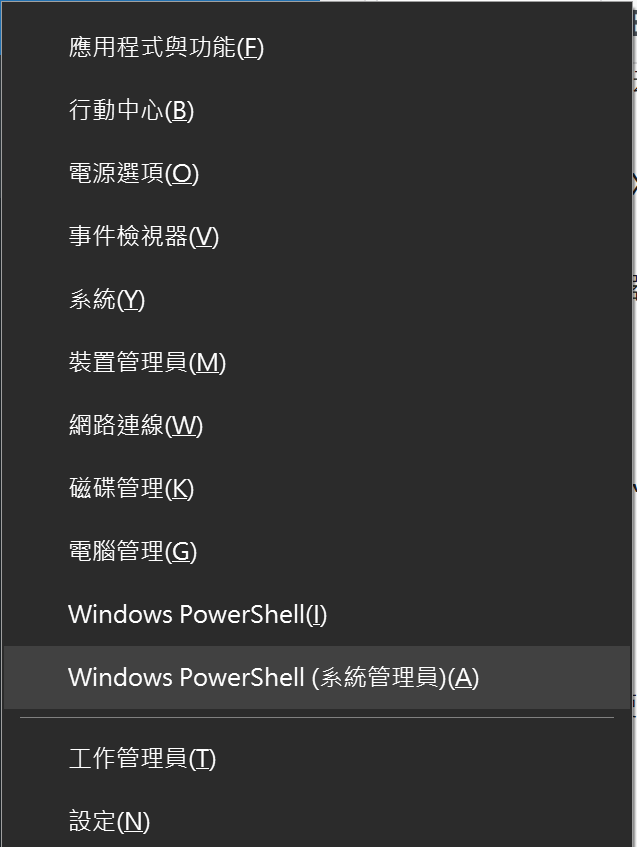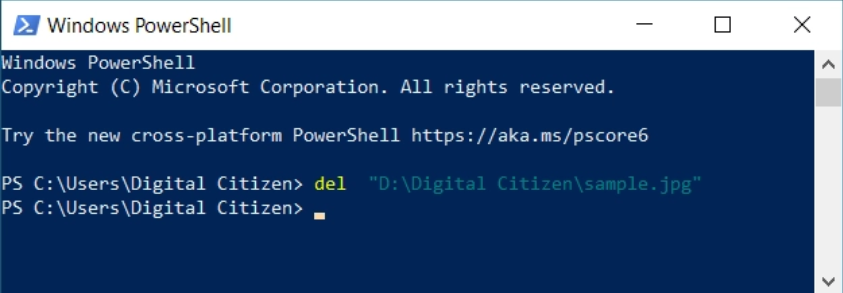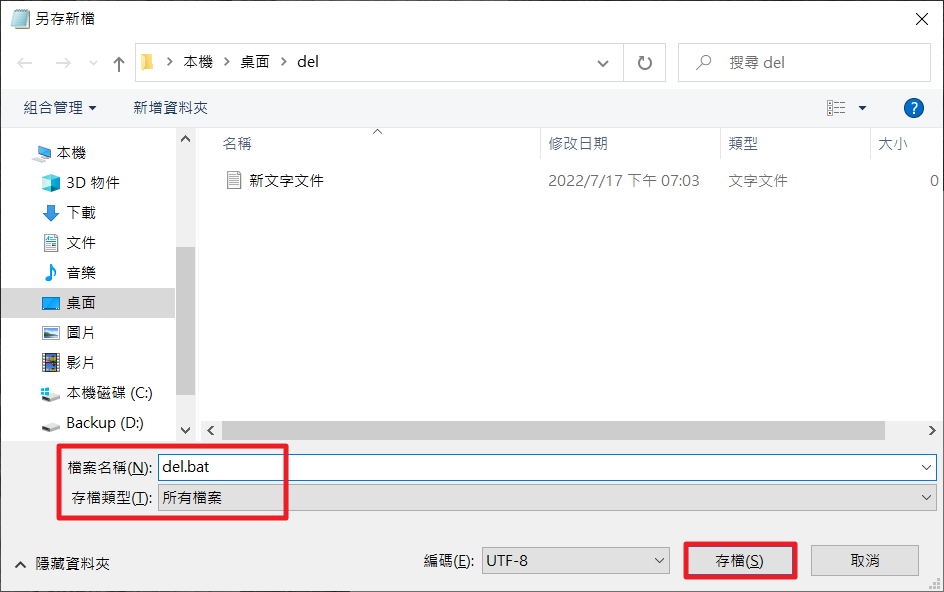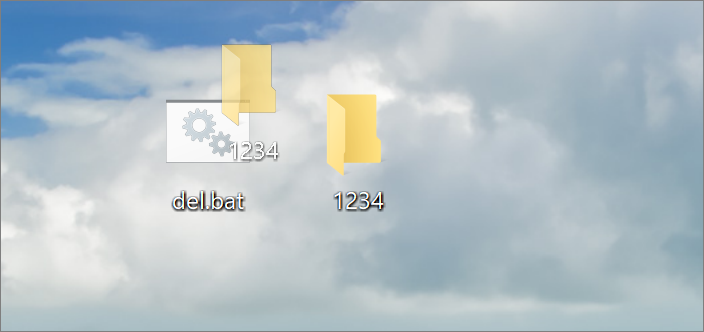很多Windows用戶都曾遇到過無法刪除檔案或資料夾的時候。通常在操作刪除時,會顯示“正在使用中,無法刪除”或“找不到檔案/此項目”等提示,但很多時候無法刪除的檔案與資料夾都沒有被開啟或後台運行使用中。那是什麼阻擋了刪除檔案或資料夾呢?如何才能刪除檔案與資料夾?今天的文章就以桌面資料夾為例,為您展示在遇到桌面資料夾刪不掉時,應該如何正確處理。
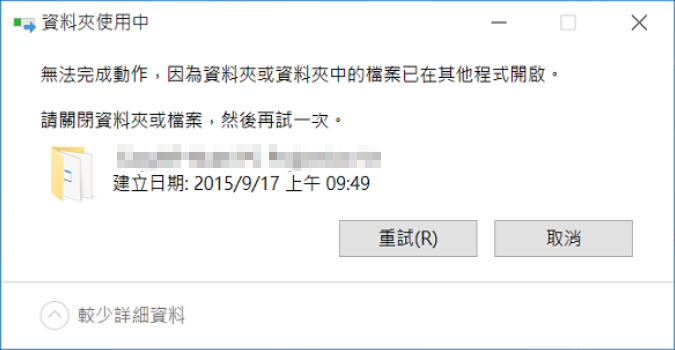

大部分遇到無法刪除的資料夾,很多時候是用戶電腦後台正在執行此資料。此時,您無法刪除、變更或將該資料夾移到其他位置。甚至有時候檔案不再使用後,應用程式不會自動解鎖該檔案,也跳出警告說無法完成刪除動作。其次,必須考慮到可能是病毒的因素了。接下來,我們就按照這個思路來嘗試解決桌面資料夾刪不掉這個問題。
方法一:使用Windows資源監視器
- “Ctrl + Alt + Delete”快捷鍵打開工作管理員。
- 進入工作管理員後,點選“效能”選項卡,然後點擊“開啟資源監視器”。

- 在資源監視器中,點擊“CPU”選項卡。然後,在“關聯控制代碼”搜索框中輸入需要刪除的資料夾名,再按“Enter”鍵。

- 在搜索結果中,右鍵單擊顯示的進程,選擇“結束處理程序”即可。
方法二: 重新開機
最簡單的就是重新開機,別小看重新開機,這個方法可是可以解決許多問題的。重新開機可以使您的電腦重新加載所有軟硬體與進程。所以依照經驗,遇到檔案或資料夾無法刪除的問題,重開機大概有70%的機率就能解決。
方法三:使用防毒軟體查殺病毒
電腦中的檔案或資料夾感染病毒,病毒在執行會導致檔案刪除失敗。建議使用Windows Defender來掃描並殺毒。
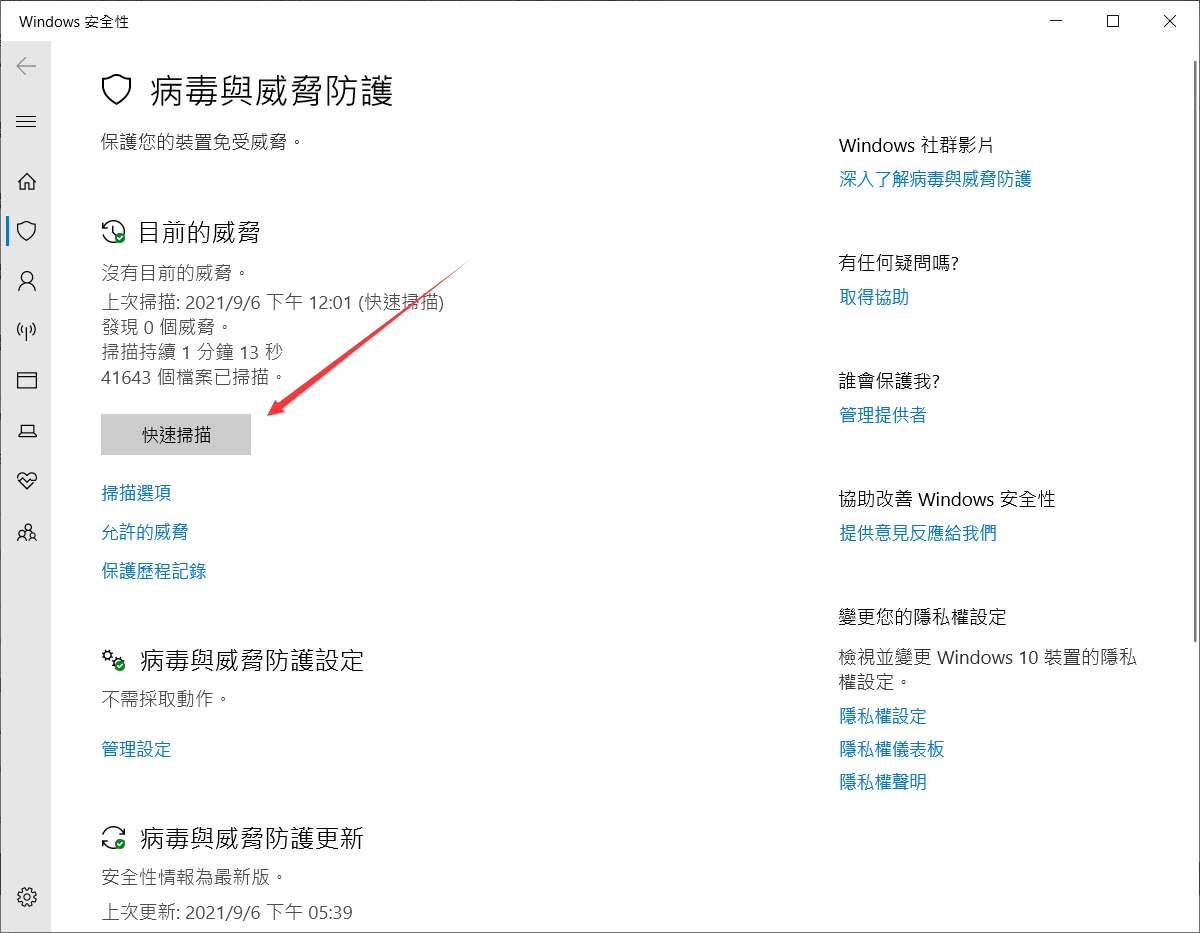
方法四:命令PowerShell刪除桌面資料夾
此方法要有管理員身份才可進行,如果沒有管理員許可權,建議創建管理員帳戶再進行。
- 使用“Win + X”打開高級選單,然後點選“Windows PowerShell(系統管理員)”。

- 打開後,輸入命令:del c:\users\您的用戶名\檔案所在的位置\檔案名稱,再按“Enter”即可。例如要刪除D分區的sample.jpg的檔案,使用命令:del D:\Digital Citizen\sample.jpg。

- 輸入正確的話,就會自動跳下一行,什麼都不會顯示,然後會發現資料夾已經被刪除了,而且不是丟到資源回收筒,而是永久刪除。
方法五:使用文本文檔強制刪除
使用文本文檔來添加一些指令並保存為bat文檔,便可輕鬆刪除無法刪除的檔案、資料夾。
- 右鍵電腦桌面空白處,點擊“新增”並選擇“文字文件”。
- 把以下內容複製並粘貼到新建的文字文件中:
DEL /F /A /Q \\?\%1
RD /S /Q \\?\%1 - 點擊“檔案”,選擇“另存新檔”,把檔案命名為“del.bat”,存檔類型選擇“所有檔案”並存檔。

- 把需要刪除的桌面資料夾拖拽至del.bat檔案上,然後放手,便可成功刪除該資料夾。

總結
關於桌面資料夾刪不掉的問題,本文提供了五個方法幫助您解決問題。如果您不知道具體什麼原因導致資料夾刪不掉,請按照順序一一執行方法,相信很快就能解決問題了。